VSTプラグインの追加方法
AudacityはVST規格に対応しているのでVSTプラグインというエフェクターを後から追加することができます。
プラグインというのはあるソフトに後から機能を追加する仕組みのことです。
VSTプラグインの入手方法はいくつかありますが、一番簡単なのがネット上にあるフリーのVSTプラグインの追加です。
Googleなどで「VST フリー」などのワードで検索すればたくさん出てきます
Audacityは大抵のVSTプラグインに対応していると思いますが、中には上手く動かないプラグインもあると思います。
その場合は素直にあきらめましょう。
またVSTプラグインの中でも対応しているのは「VSTエフェクト(VSTe)」だけで「VSTインストゥルメント(VSTi)」や「VSTMIDIエフェクト」には対応していません。
(VSTインストゥルメントやMIDIエフェクトは作曲時に使うプラグインです)
VSTプラグインのインストール先
VSTプラグインの本体ファイルは「○○.dll」というファイルです。
このdllファイルをAudacityが認識できる場所に移動させてやる必要があります。
Audacityのインストール時に特にインストール先を変更していない場合は
C:\Program files\Audacity\Plug-Ins
もしくは
C:\Program files (x86)\Audacity\Plug-Ins
です。
インストーラーが付属しているVSTプラグインの場合はインストール先にこのフォルダを指定してください。
インストーラーなしの場合は手動でこのフォルダ内にdllファイルを移動させます。
前のバージョンのAudacityではVST Enablerという特殊なソフトが必要でしたが、バージョン2以降からは不要になりました。
共有プラグインフォルダ
VSTプラグインはVST規格に対応しているソフトであれば使用できるので、個別のソフト内のフォルダにインストールするよりも共有フォルダにインストールするほうが利便性が増します。
ただしこれにはちょっとパソコンの知識が必要なので、わからなければ上記手順でもOKです。
ここでは簡単に説明しておきます。
コントロールパネルから「システムの設定」を開き、「詳細設定」タブを開きます。
右下にある「環境変数」ボタンをクリックします。
上部の「新規」ボタンをクリックし、「変数名」に「VSTPlugins」、変数値に「C:\Program Files\Steinberg\VstPlugins」と入力して完了です。
「変数値」には共有プラグインフォルダへのパスを入力します。
「C:\Program Files (x86)\Steinberg\VstPlugins」でもかまいません。
変数値に出てくる「Steinberg」とはVST規格を作った企業の名前で、慣習的にこのパスが良く使われます。
他のVST対応のソフトやVSTプラグインをすでにパソコンにインストールしたことがある場合、すでに環境変数に共有プラグインフォルダが設定されていることがあります。
新しいプラグインを上手く追加できない場合
上記手順で新しいVSTプラグインをAudacityに追加しても「エフェクト」メニュー内に追加されないことがあります。
その場合は以下の手順でAudacityに新プラグインを登録してください。
「編集」→「設定」を開き、左側で「エフェクト」を選択します。
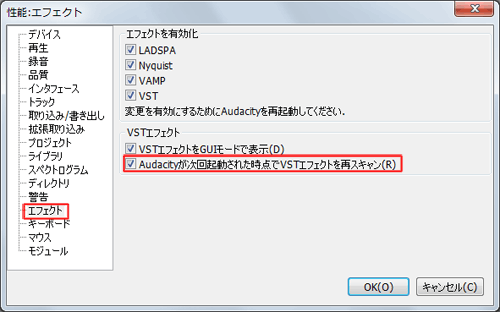
「Audacityが次回起動された時点でVSTエフェクトを再スキャン」にチェックを入れます。
「OK」を押して設定画面を閉じたら、Audacityをいったん終了させて起動しなおせば新しいVSTプラグインが追加されているはずです。
(起動に若干時間が掛かります)